Visual C++ 编译器选项
vs配置 条件编译
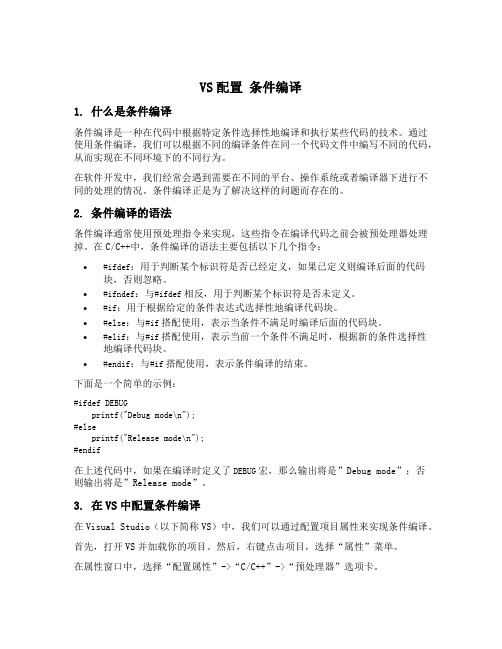
VS配置条件编译1. 什么是条件编译条件编译是一种在代码中根据特定条件选择性地编译和执行某些代码的技术。
通过使用条件编译,我们可以根据不同的编译条件在同一个代码文件中编写不同的代码,从而实现在不同环境下的不同行为。
在软件开发中,我们经常会遇到需要在不同的平台、操作系统或者编译器下进行不同的处理的情况。
条件编译正是为了解决这样的问题而存在的。
2. 条件编译的语法条件编译通常使用预处理指令来实现,这些指令在编译代码之前会被预处理器处理掉。
在C/C++中,条件编译的语法主要包括以下几个指令:•#ifdef:用于判断某个标识符是否已经定义,如果已定义则编译后面的代码块,否则忽略。
•#ifndef:与#ifdef相反,用于判断某个标识符是否未定义。
•#if:用于根据给定的条件表达式选择性地编译代码块。
•#else:与#if搭配使用,表示当条件不满足时编译后面的代码块。
•#elif:与#if搭配使用,表示当前一个条件不满足时,根据新的条件选择性地编译代码块。
•#endif:与#if搭配使用,表示条件编译的结束。
下面是一个简单的示例:#ifdef DEBUGprintf("Debug mode\n");#elseprintf("Release mode\n");#endif在上述代码中,如果在编译时定义了DEBUG宏,那么输出将是”Debug mode”;否则输出将是”Release mode”。
3. 在VS中配置条件编译在Visual Studio(以下简称VS)中,我们可以通过配置项目属性来实现条件编译。
首先,打开VS并加载你的项目。
然后,右键点击项目,选择“属性”菜单。
在属性窗口中,选择“配置属性”->“C/C++”->“预处理器”选项卡。
在“预处理器定义”一栏中,你可以添加或者删除宏定义。
每个宏定义之间使用分号进行分隔。
例如,我们可以添加一个名为DEBUG的宏定义,如下所示:DEBUG;_CONSOLE在上述示例中,我们不仅定义了DEBUG宏,还定义了_CONSOLE宏。
微软VS编译器选项visualstudiooptionproperty
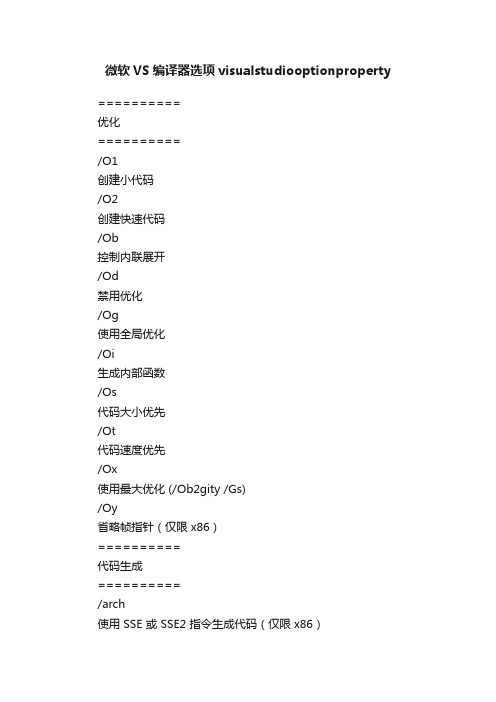
微软VS编译器选项visualstudiooptionproperty==========优化==========/O1创建小代码/O2创建快速代码/Ob控制内联展开/Od禁用优化/Og使用全局优化/Oi生成内部函数/Os代码大小优先/Ot代码速度优先/Ox使用最大优化 (/Ob2gity /Gs)/Oy省略帧指针(仅限 x86)==========代码生成==========/arch使用 SSE 或 SSE2 指令生成代码(仅限 x86)/bigobj增加 .obj 文件中的可寻址节数。
/clr生成要在公共语言运行库上运行的输出文件/EH指定异常处理模型/favor生成为特定 x64 结构或为 AMD64 和 64 位内存扩展技术 (EM64T) 结构中的特定宏结构进行了优化的代码。
/fp指定浮点行为。
/G1针对 Itanium 处理器进行优化。
仅可用于 IPF 跨平台编译器或 IPF 本机编译器。
/G2针对Itanium2 处理器进行优化。
仅可用于IPF 跨平台编译器或IPF 本机编译器。
/Gd使用 __cdecl 调用约定(仅限 x86)/Ge激活堆栈探测/GF启用字符串池/Gh调用挂钩函数 _penter/GH调用挂钩函数 _pexit/GL启用全程序优化/Gm启用最小重新生成/GR启用运行时类型信息 (RTTI)/Gr使用 __fastcall 调用约定(仅限 x86)/Gs控制堆栈探测/GT支持使用静态线程本地存储区分配的数据的纤程安全/GX启用同步异常处理/Gy启用函数级链接/Gz使用 __stdcall 调用约定(仅限 x86)/MD使用 MSVCRT.lib 创建多线程 DLL/MDd使用 MSVCRTD.lib 创建调试多线程 DLL/MT使用 LIBCMT.lib 创建多线程可执行文件/MTd使用 LIBCMTD.lib 创建调试多线程可执行文件==========输出文件==========/FA创建列表文件,?设置列表文件名/Fa创建列表文件?,设置列表文件名重命名程序数据库文件/Fe重命名可执行文件/Fm创建映射文件/Fo创建对象文件/Fp指定预编译头文件名/FR /Fr生成浏览器文件/Fx将插入的代码与源文件合并==========调试==========/GS缓冲区安全检查/GZ与 /RTC1 相同/homeparams强制在进入函数时将传入寄存器中的参数写入其在堆栈中的位置。
windows7 vscode编译c程序

windows7 vscode编译c程序
要在Windows 7上使用VSCode编译C程序,您需要安装以下组件:
1. Visual Studio Code(VSCode):可以在Windows 7上安装最新版本的VSCode。
2. C/C++ 扩展:在VSCode中,打开侧边栏的“扩展”视图,搜索“C/C++”扩展并安装。
这个扩展由Microsoft提供,支持C和C++开发。
3. GCC:您需要安装GCC编译器。
在Windows上,您可以使用MinGW或Cygwin等工具来安装GCC。
确保将GCC添加到系统的PATH环境变量中,以便在命令行中访问gcc命令。
安装完以上组件后,您可以按照以下步骤在VSCode中编译C程序:
4. 打开VSCode并创建一个新的文件夹,作为您的项目文件夹。
5. 在项目文件夹中创建一个新的C源代码文件,例如main.c。
6. 在VSCode中打开该文件,并在其中编写C代码。
7. 保存文件后,按下“Ctrl+Shift+B”键编译C代码。
8. 如果编译成功,VSCode将在项目文件夹中生成一个可执行文件(例如main.exe)。
9. 运行可执行文件:按下“Ctrl+Shift+P”键打开命令面板,然后输入“Run C Program”并选择该命令。
这将运行您的C程序并在VSCode的终端中显示输出。
希望这可以帮助您在Windows 7上使用VSCode编译C程序。
Visual C (VC 60)编译器常用选项设置

2 Customize:这里可以进行使用程序数据库文件的设置。
Force File Output ,强制产生输出文件(EXE或DLL);
Print Progress Messages,可以将连接过程中的进度信息输出到Output窗口。
3 Debug:设置是否生成调试信息,以及调试信息的格式。
各个参数代表的意义,可以参考Msdn。
比如/nologo表示编译时不在输出窗口显示这些设置(我们可以把这个参数去掉来看看效果)等等。
一般我们不会直接修改这些设置,而是通过这一页最上面的Category中的各项来完成。
1 General:一些总体设置。
Warning level 用来控制警告信息,其中Level 1是最严重的级别;
Favor Small Code,程序(exe或dll)尺寸优化优先于代码速度优化;
Favor Fast Code,程序(exe或dll)代码速度优化优先于尺寸优化;
Frame-Pointer Omission,不使用帧指针,以提高函数调用速度;
Full Optimization,组合了几种参数,以生成最快的程序代码。
Assume No Aliasing,不使用别名(提高速度);
Assume Aliasing Across Function Calls,仅函数内部不使用别名;
Global Optimizations,全局优化,比如经常用到的变量使用寄存器保存,或者循环内的计算优化,如
i = -100;
4 Customize:
Disable Language Extensions,表示不使用微软为标准C做的语言扩展;
Eliminate Duplicate Strings,主要用于字符串优化(将字符串放到缓充池里以节省空间),使用这个参数,使得
如何使用VS2010编译C程序

如何使用Vi sualStudio 2010(VS2010)编译C语言1.打开VS2010主界面,然后选择,文件→新建→项目,在项目类型中选择VC++→win32然后在右侧模板中选择w in32控制台应用程序,再在下面输入一个名称(项目名称,不用带.C)点击“浏览”选择保存位置后,点击“确定”,弹出个对话框,不管它,下一步。
2.接下来注意了,这个对话框中,应用程序类型要选择控制台应用程序,附加选项一定要选中“空项目”,然后点“完成”,对话框消失。
3.回到VS主界面,这时会在左侧和右侧多了如图工具栏““解决方案管理器”,在源文件上点右键,选择“添加→新建项”。
这里注意,如果你已经有写好的C源文件,那么要选择“现有项”。
4.又打开个对话框,不管左边的,在右边的模板中选择C++文件(注一),在下面的名称中输入源文件的名字加上.C(注二),保存位置用默认的。
然后点击“添加”。
5.好了,编辑页面出来了,大家可以写代码了。
这里可以看到,VS2010可以智能的标示出函数参数和函数体,方便查看和修改。
比VC6.0方便多了。
编好了,然后选择调试,或者直接点绿色小箭头按钮(注三)就可以查看程序运行结果了,最后,别忘了保存。
注释:注一:现在已经基本没有纯粹的C编译环境了,都是用兼容C的C++编译工具来编译C,所以创建的模板是C++模板。
(大家一定还记得VC6.0中大家新建的文件也是C++Source File(C++源文件)吧)注二:加上.C后,编译系统就会知道这个是C源,从而创建的是C的源文件,编译的时候就会调用C编译器。
而不加.C,创建的就是C++的源文件。
编译的时候会调用C++的编译器。
虽然C++兼容C,但是在不同的C++编译环境对C的支持度是不同的,就比如本文中的例子,那句syst em函数就是C专有的,如果采用C++来编译就会出错。
visual studio编译代码

visual studio编译代码VisualStudio是一款集成开发环境,可用于编写和调试多种编程语言,例如C++、C#、Java等。
本文将介绍如何在Visual Studio 中编译代码。
1. 打开Visual Studio。
在开始菜单中搜索Visual Studio,然后单击打开。
2. 创建一个新项目。
在Visual Studio中,选择“文件”>“新建”>“项目”,然后选择所需的项目类型。
例如,如果要创建C++项目,请选择“Visual C++”>“Win32”>“Win32控制台应用程序”。
3. 编写代码。
使用所选语言编写代码。
在Visual Studio中,您可以使用代码编辑器轻松编写代码。
4. 编译代码。
在Visual Studio中,选择“生成”>“生成解决方案”或按下F7键编译代码。
编译后,可以在“输出”窗口中查看编译信息。
5. 调试代码。
在Visual Studio中,选择“调试”>“开始调试”或按下F5键运行代码。
您可以在“输出”窗口中查看运行时信息,并在需要时使用Visual Studio的调试工具来调试代码。
6. 发布代码。
在Visual Studio中,选择“生成”>“发布解决方案”以发布代码。
您可以选择要发布的文件夹或服务器,并选择所需的发布选项。
总之,Visual Studio是一款功能强大的集成开发环境,可帮助开发人员轻松编写、编译和调试代码。
如果您想在Visual Studio中编译代码,请按照上述步骤进行操作。
vc9.0编译器选项

-代码生成-
/GF 启用只读字符串池 /Gm[-] 启用最小重新生成
/Gy[-] 分隔链接器函数 /GS[-] 启用安全检查
/MTd 与 LIBCMTD.LIB 调试库链接
-代码分析-
/analyze[:WX-] 启用代码分析
WX- - 即使调用了 /WX,也不应将代码分析警告视为错误
/MP[n] 最多使用“n”个进程进行编译 /nologo 取消显示版权消息
/showIncludes 显示包含文件名 /Tc<source file> 将文件编译为 .c
/Tp<source file> 将文件编译为 .cpp /TC 将所有文件编译为 .c
/TP 将所有文件编译为 .cpp /V<string> 设置版本字符串
/w 禁用所有警告 /wd<n> 禁用警告 n
/we<n> 将警告 n 视为错误 /wo<n> 发出一次警告 n
/w<l><n> 为 n 设置警告等级 1-4 /W<n> 设置警告等级(默认 n=1)
用于 80x86 的 Microsoft (R) 32 位 C/C++ 优化编译器 15.00.30729.01 版
版权所有(C) Microsoft Corporation。保留所有权利。
C/C++ 编译器选项
-优化-
initialAppDomain - 启用 Visual C++ 2002 的初始 AppDomain 行为
noAssembly - 不产生程序集 /Gd __cdecl 调用约定
vs2019编译c程序

vs2019编译c程序
在Visual Studio 2019中编译C程序,你可以按照以下步骤进
行操作:
1. 打开Visual Studio 2019,选择“创建新项目”。
2. 在“创建新项目”对话框中,选择“Visual C++”下的“空
项目”模板,并为项目命名。
3. 单击“确定”按钮创建新项目。
4. 在“解决方案资源管理器”中,右键单击“源文件”文件夹,选择“添加” > “新建项”。
5. 在“添加新项”对话框中,选择“C++文件(.cpp)”作为项
类型,并为文件命名,然后单击“添加”按钮。
6. 编写你的C程序代码。
7. 在代码编辑器中,单击“生成”菜单,选择“生成解决方案”
或者按下快捷键Ctrl+Shift+B来编译你的程序。
8. 如果编译成功,你将在输出窗口中看到“生成成功”或类似的消息。
如果有错误,它们将在输出窗口中显示,并且代码编辑器中也会有相应的提示。
另外,你也可以使用命令行工具来编译C程序。
在Visual Studio 2019中,可以使用Developer Command Prompt来执行编译操作。
打开Developer Command Prompt,导航到你的项目目录,然后使用合适的编译命令(如cl)来编译你的C程序。
总之,使用Visual Studio 2019编译C程序可以通过集成开发环境或者命令行工具来完成,具体操作取决于你的个人偏好和项目需求。
希望这些信息能够帮助到你顺利编译C程序。
- 1、下载文档前请自行甄别文档内容的完整性,平台不提供额外的编辑、内容补充、找答案等附加服务。
- 2、"仅部分预览"的文档,不可在线预览部分如存在完整性等问题,可反馈申请退款(可完整预览的文档不适用该条件!)。
- 3、如文档侵犯您的权益,请联系客服反馈,我们会尽快为您处理(人工客服工作时间:9:00-18:30)。
/Gs /GT /GX /Gy /Gz /MD /MDd /ML /MLd /MT /MTd
输出文件
控制堆栈探测 支持使用静态线程本地存储区分配的数据的纤程安全 启用同步异常处理 启用函数级链接 使用 __stdcall 调用约定 使用 MSVCRT.lib 创建多线程 DLL 使用 MSVCRTD.lib 创建调试多线程 DLL 使用 LIBC.lib 创建单线程可执行文件 使用 LIBCD.lib 创建调试单线程可执行文件 使用 LIBCMT.lib 创建多线程可执行文件 使用 LIBCMTD.lib 创建调试多线程可执行文件
选项 /Y/Yc
目的 忽略当前生成中的所有其他预编译头编译器选项 创建预编译头文件
/Yd /Yu /YX
杂项
将完整的调试信息放在所有对象文件中 在生成期间使用预编译头文件 自动处理预编译头
选项 @ /? /c /H /HELP /J /nologo /QI0f /QIfdiv QIfist /showIncludes /Tc /TC /Tp /TP /V /W /w /Wall /WL /Zm
启用同步异常处理 启用函数级链接 与 /RTC1 相同 使用 __stdcall 调用约定 限制外部(公共)名称的长度 列出编译器选项 在目录中搜索包含文件 更改默认的 char 类型 创建动态链接库 创建调试动态链接库 将指定的选项传递给 LINK 使用 MSVCRT.lib 创建多线程 DLL 使用 MSVCRTD.lib 创建调试多线程 DLL 使用 LIBC.lib 创建单线程可执行文件 使用 LIBCD.lib 创建调试单线程可执行文件 使用 LIBCMT.lib 创建多线程可执行文件 使用 LIBCMTD.lib 创建调试多线程可执行文件 取消显示登录版权标志 创建小代码 创建快速代码 假设没有别名 控制内联展开 禁用优化 使用全局优化 生成内部函数 改善浮点数一致性 代码大小优先 代码速度优先 假定在函数调用中使用别名 使用最大优化 (/Ob2gity /Gs) 省略框架指针 执行 Pentium 0x0f 错误修复 执行 Pentium FDIV 错误修复 当需要从浮点类型转换为整型时取消 _ftol 将预处理器输出写入文件 启用运行时错误检查 在编译期间显示包含文件的列表 指定 C 源文件 指定 C++ 源文件
/EP /Fl /FU /I /P /U /u /X /ZI
语言
将预处理器输出复制到标准输出 预处理指定的包含文件 强制使用文件名,就像它已被传递到 #using 指令一样 在目录中搜索包含文件 将预处理器输出写入文件 移除预定义宏 移除所有的预定义宏 忽略标准包含目录 将调试信息包含在与“编辑并继续”兼容的程序数据库中
选项 /vd /vmb /vmg /vmm /vms /vmv /Za /Zc /Ze /Zg /Zl /Zpn /Zs
链接
目的 取消或启用隐藏的 vtordisp 类成员 对指向成员的指针使用最佳的基 对指向成员的指针使用完全一般性 声明多重继承 声明单一继承 声明虚拟继承 禁用语言扩展 在 /Ze 下指定标准行为 启用语言扩展 生成函数原型 从 .obj 文件中移除默认库名 封装结构成员 只检查语法
选项 /F /LD /LDd /link /MD /MDd /ML /MLd /MT /MTd
预编译头
目的 设置堆栈大小 创建动态链接库 创建调试动态链接库 将指定的选项传递给 LINK 使用 MSVCRT.lib 编译以创建多线程 DLL 使用 MSVCRTD.lib 编译以创建调试多线程 DLL 使用 LIBC.lib 编译以创建单线程可执行文件 使用 LIBCD.lib 编译以创建调试单线程可执行文件 使用 LIBCMT.lib 编译以创建多线程可执行文件 使用LIBCMTD.lib 编译以创建调试多线程可执行文件
/GX /Gy /GZ /Gz /H /HELP /I /J /LD /LDd /link /MD /MDd /ML /MLd /MT /MTd /nologo /O1 /O2 /Oa /Ob /Od /Og /Oi /Op /Os /Ot /Ow /Ox /Oy /QI0f /QIfdiv /QIfist /P /RTC /showIncludes /Tc /TC /Tp
启用 C++ 的托管扩展并产生在公共语言运行库上运行的输出文 件 定义常数和宏 将预处理器输出复制到标准输出 指定异常处理模型 将预处理器输出复制到标准输出 设置堆栈大小 创建列表文件 设置列表文件名 重命名程序数据库文件 重命名可执行文件 预处理指定的包含文件 创建映射文件 创建对象文件 指定预编译头文件名 生成浏览器文件 强制使用文件名,就像它已被传递到 #using 指令一样 将插入的代码与源文件合并 优化代码以优选 386 处理器。在 Visual C++ 5.0 中已经停用, 编译器将忽略此选项 优化代码以优选 486 处理器。在 Visual C++ 5.0 中已经停用, 编译器将忽略此选项 优化代码以优选 Pentium 处理器 优化代码以优选 Pentium Pro、Pentium II 和 Pentium III 处理器 针对 Pentium 4 或 Athlon 优化代码。 优化 Windows 应用程序的代码 与 /G6 等效;将 _M_IX86 的值设置为 600 使用 __cdecl 调用约定 激活堆栈探测 启用字符串池 调用挂钩函数 _pexit 调用挂钩函数 _penter 启用全程序优化 启用最小重新生成 启用运行时类型信息 (RTTI) 使用 __fastcall 调用约定 缓冲区安全检查 控制堆栈探测 支持使用静态线程本地存储区分配的数据的纤程安全
选项 /arch /clr /EH /G3 /G4 /G5 /G6 /G7 /GB /Gd /Ge /GF /Gf /Gh /GH /GL /Gm /GR /Gr
目的 使用 SSE 或 SSE2 指令生成代码 启用 C++ 的托管扩展并产生在公共语言运行库上运行的输出文 件 指定异常处理模型 优化代码以优选 386 处理器。在 Visual C++ 5.0 中已经停用, 编译器将忽略此选项 优化代码以优选 486 处理器。在 Visual C++ 5.0 中已经停用, 编译器将忽略此选项 优化代码以优选 Pentium 优化代码以优选 Pentium Pro、Pentium II 和 Pentium III 处理器 针对 Pentium 4 或 Athlon 优化代码。 与 /G6 等效;将 _M_IX86 的值设置为 600 使用 __cdecl 调用约定 激活堆栈探测 启用字符串池 调用挂钩函数 _penter 调用挂钩函数 _pexit 启用全程序优化 启用最小重新生成 启用运行时类型信息 (RTTI) 使用 __fastcall 调用约定
目的 指定响应文件 列出编译器选项 编译但不链接 限制外部(公共)名称的长度 列出编译器选项 更改默认的 char 类型 取消显示登录版权标志 确保 Pentium 0F 指令没有问题 FDIV、 FPREM、 FPTAN 和 FPATAN 指令有缺陷的 Intel Pentium 微处理器的变通方法 当需要从浮点类型转换为整型时取消 Helper 函数 _ftol 的调用 在编译期间显示所有包含文件的列表 指定 C 源文件 指定 C++ 源文件
选项 /FA /Fa /Fd /Fe /Fm /Fo /Fp /FR /FR /Fx
调试
目的 创建列表文件 设置列表文件名 重命名程序数据库文件 重命名可执行文件 创建映射文件 创建对象文件 指定预编译头文件名 生成浏览器文件
将插入的代码与源文件合并
选项 /GS /GZ /RTC /Wp64 /Yd /Yl /Z7 /Zd /Zi
目的 指定响应文件 列出编译器选项 指定在解析传递到 #using 指令的文件引用时搜索的目录 使用 SSE 或 SSE2 指令生成代码 在预处理期间保留注释 编译但不链接
/clr /D /E /EH /EP /F /FA /Fa /Fd /Fe /FI /Fm /Fo /Fp /FR /Fr /FU /Fx /G3 /G4 /G5 /G6 /G7 /GA /GB /Gd /Ge /GF /Gf /GH /Gh /GL /Gm /GR /Gr /GS /Gs /GT
预处理器
目的 缓冲区安全检查 与 /RTC1 相同 启用运行时错误检查 检测 64 位可移植性问题 将完整的调试信息放在所有对象文件中 创建调试库时插入 PCH 引用 生成与 C 7.0 兼容的调试信息 生成行号 生成完整的调试信息
选项 /AI /C /D /E
目的 指定在解析传递到 #using 指令的文件引用时搜索的目录 在预处理期间保留注释 定义常数和宏 将预处理器输出复制到标准输出
Visual C++ 编译器选项
按类别列出的编译器选项
优化
选项 /O1 /O2 /Oa /Ob /Od /Og /Oi /Op /Os /Ot /Ow /Ox /Oy
代码生成
目的 创建小代码 创建快速代码 假设没有别名 控制内联展开 禁用优化 使用全局优化 生成内部函数 改善浮点数一致性 代码大小优先 代码速度优先 假定在函数调用中使用别名 使用最大优化 (/Ob2gity /Gs) 省略框架指针
/TP /U /u /V /vd /vmb /vmg /vmm /vms /vmv /W /w /Wall /WL /Wp64 /X /Y/Yc /Yd /Yl /Yu /YX /Z7 /Za /Zc /Zd /Ze /Zg /ZI /Zi /Zl /Zm /Zp /Zs 移除预定义宏 移除所有的预定义宏 设置版本字符串 取消或启用隐藏的 vtordisp 类成员 对指向成员的指针使用最佳的基 对指向成员的指针使用完全一般性 声明多重继承 声明单一继承 声明虚拟继承 设置警告等级 禁用所有警告 启用所有警告,包括默认情况下禁用的警告 在从命令行编译 C++ 源代码时启用错误信息和警告消息的单行 诊断 检测 64 位可移植性问题 忽略标准包含目录 忽略当前生成中的所有其他预编译头编译器选项 创建预编译头文件 将完整的调试信息放在所有对象文件中 创建调试库时插入 PCH 引用 在生成期间使用预编译头文件 自动处理预编译头 生成与 C 7.0 兼容的调试信息 禁用语言扩展 在 /Ze 下指定标准行为 生成行号 启用语言扩展 生成函数原型 将调试信息包含在与“编辑并继续”兼容的程序数据库中 生成完整的调试信息 从 .obj 文件中移除默认库名 指定预编译头内存分配限制 封装结构成员 只检查语法
